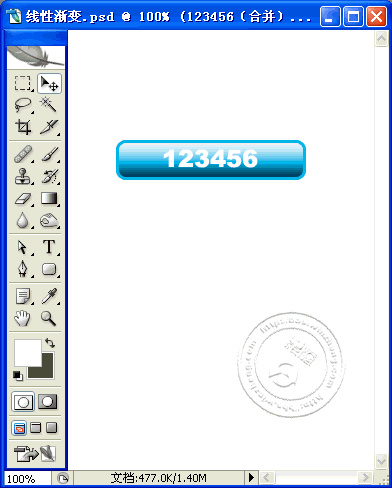看到這個教程不錯,轉來與大家共享,那個家伙并沒把原作者寫
上,有點不夠意思,所以原作者我也不詳,若有責怪不關我事。
1、使用仿制圖章工具去除文字。
這是比較常用的方法。具體的操作是,選取仿制圖章工具,按住
Alt鍵,在無文字區域點擊相似的色彩或圖案采樣, 然后在文字
區域拖動鼠標復制以復蓋文字。 要注意的是,采樣點即為復制的
起始點。選擇不同的筆刷直徑會影響繪制的范圍,而不同的筆刷
硬度會影響繪制區域的邊緣融合效果。
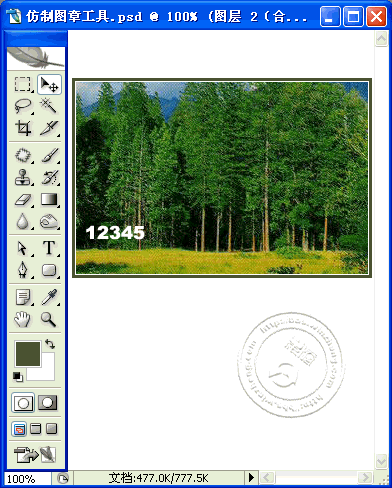
2.使用修補工具去除文字。
如果圖片的背景色彩或圖案比較一致,使用修補工具就比較方便。具
體的操作是,選取修補工具,在公共欄中選擇修補項為“源”,關閉
“透明”選項。然后用修補工具框選文字,拖動到無文字區域中色彩
或圖案相似的位置,松開鼠標就完成復制。修補工具具有自動匹配顏
色的功能,復制出的效果與周圍的色彩較為融合,這是仿制圖章工具
所不具備的。
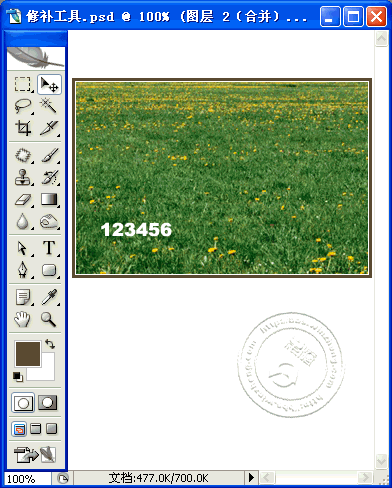
3、使用修復畫筆工具去除文字。
操作的方法與仿制圖章工具相似。按住Alt鍵,在無文字區域點擊相
似的色彩或圖案采樣,然后在文字區域拖動鼠標復制以復蓋文字。只
是修復畫筆工具與修補工具一樣,也具有自動匹配顏色的功能,可根
據需要進行選用。
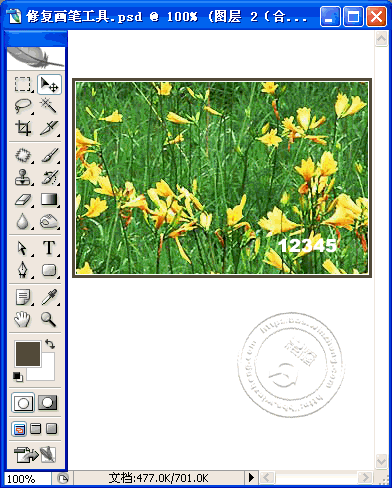
4、某些情況下,框選無文字區域的相似圖形(或圖案),按Ctrl+j
鍵將其復制成新的圖層,再利用變形工具將其變形,直接用以復蓋
文字會更為快捷。

5、對于一些透視效果較強的畫面(如地板),可以應用“消失點”濾
鏡進行處理。圖例中的操作的方法是,框選要處理的文字區域,(防
止選區以外的部分也被覆蓋)執行菜單命 令:濾鏡→消失點,進入
消失點濾鏡編輯界面。
然后:
⑴ 選取左邊工具欄中的創建面板工具,由地板磚縫交匯處開始,沿著
縫隙,依次點四個點,連成一個有透視效果的矩形。然后拖動其邊線
向右方及下方擴展,令面板完全復蓋文字。
⑵ 選取左邊工具欄中的圖章工具, 按住Alt鍵點擊選取源圖像點,綠色
十字變紅后,在文字區域拖動便完成復制。
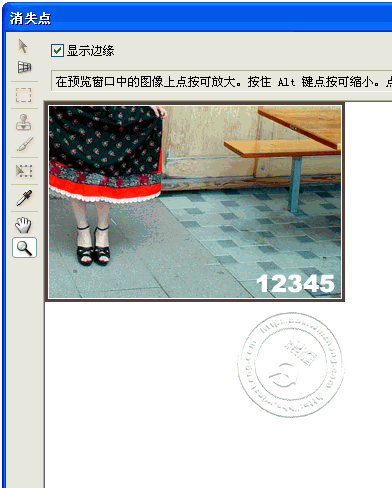
6、某些背景色為垂直線性漸變顏色的圖標,有一個方便的方法去除文字。
方法是,用矩形選框工具在無文字區域中作一個選區,選區不宜太寬,高
度應高于文字。然后按住Ctrl+Alt鍵,連續按方向鍵(→或←),直至完
全復蓋文字則可。